Jeśli chcesz zostać programistą Windows, prawdopodobnie zastanawiasz się, jak tworzyć aplikacje Windows 10 UWP. Cóż, nie szukaj dalej niż w tym artykule, ponieważ zebraliśmy najlepsze narzędzia i zasoby, których możesz potrzebować, aby to zrobić.
Twoja pomoc z pewnością zostanie doceniona zarówno przez użytkowników Microsoft, jak i Windows 10. Jak zapewne wiesz, pomimo rosnącej liczby aplikacji w Sklepie, Microsoft wciąż stara się zachęcić programistów do tworzenia bardziej przydatnych aplikacji. Ta sytuacja sprawiła, że tworzenie aplikacji dla systemu Windows 10 stało się ryzykownym biznesem. Tak więc decyzja o nurkowaniu jest odważnym posunięciem i za to chwała!
Deweloperzy z całego świata, zjednoczcie się i ponownie zacznijcie ulepszać system Windows 10!
Microsoft wyjaśnia, jak tworzyć aplikacje Windows 10
Przede wszystkim, zanim zaczniesz pracować nad wspaniałymi aplikacjami Windows 10, będziesz potrzebować konta programisty. Zarejestruj się tutaj, aby zacząć. Zastanawiasz się, dlaczego warto tworzyć aplikacje dla systemu Windows 10? A co powiesz na to - dostaniesz 70% ze wszystkich sprzedaży twoich aplikacji, a jeśli kwota przekroczy 25 000 USD, zostanie zwiększona do 80%. Więc na co czekasz? Podamy zasoby i kroki, które pomogą Ci to zrobić.
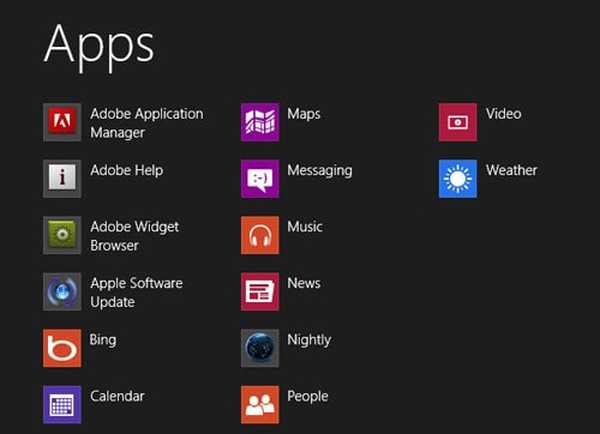
Narzędzia do tworzenia aplikacji Windows Store
- Zestaw SDK systemu Windows 10
- Zdalne narzędzia dla programu Visual Studio
- Reklamy systemu Windows 10 w pakiecie Apps SDK
- Zasoby projektowe
- Ćwiczenia praktyczne dla systemu Windows
Kroki, które musisz wykonać, aby móc tworzyć aplikacje dla systemu Windows 10
Myślę, że są to narzędzia, których każdy początkujący programista Windows 10 potrzebowałby do tworzenia aplikacji Windows 10. Ale jeśli uważasz, że potrzebujesz więcej, przejdź na tę stronę i wybierz, czego potrzebujesz. Niestety, sam nie jestem programistą, ale chciałbym wiedzieć, jak tworzyć piękne aplikacje Windows 10, które ludzie pokochaliby. Na przykład może być również potrzebny zestaw Bings Maps SDK lub usługi mobilne Windows Azure. Teraz, gdy masz już pliki do pobrania dla programistów do programowania aplikacji ze Sklepu Windows.
Uzyskaj bezpłatną licencję programisty
Zasadniczo pierwszym krokiem było pobranie wszystkich bezpłatnych narzędzi z góry. Jeśli to zrobiłeś, teraz musisz uruchomić Visual Studio, aby uzyskać licencję programisty. Aby móc testować i tworzyć aplikacje odpowiednie dla Windows Store (Windows 10), musisz najpierw uzyskać licencję, która jest bezpłatna. Oto, jak Microsoft próbuje przekonać Cię do tworzenia aplikacji dla swojego Sklepu Windows:
„System Windows zapewnia narzędzia i możliwości tworzenia nowoczesnych środowisk, które umożliwią Twoim klientom więcej. Platforma Universal Windows Platform (UWP) umożliwia utworzenie pojedynczego pakietu aplikacji, który można uruchomić na wielu różnych urządzeniach. Sklep Windows zapewnia ujednolicony kanał dystrybucji, z którego można bezpiecznie dotrzeć do klientów na całym świecie ”.
Zapoznaj się z samouczkami
Firma Microsoft informuje, że nie musisz uczyć się niczego poza tym, co prawdopodobnie już wiesz - JavaScript z HTML / CSS, C #, Visual Basic lub C ++ z XAML, C ++ z DirectX. Po tym wszystkim musisz przejść przez kilka samouczków, aby jeszcze bardziej zagłębić się w tworzenie aplikacji sklepu Windows 10. Tutaj są:
- JavaScript z HTML: Utwórz swoją pierwszą aplikację w Sklepie Windows za pomocą JavaScript
- C # lub Visual Basic z XAML: Utwórz swoją pierwszą aplikację ze Sklepu Windows w języku C # lub Visual Basic
- C ++ z XAML: Utwórz swoją pierwszą aplikację w Sklepie Windows w C++
Planuj i projektuj swoje aplikacje
Zasadniczo to właśnie zobaczą użytkownicy i to ma DUŻO znaczenie. Oto, co mówi o tym firma Microsft:
„Planując aplikację Universal Windows Platform (UWP), należy określić nie tylko, do czego będzie służyła aplikacja i dla kogo jest przeznaczona, ale także w czym będzie świetna. U podstaw każdej wspaniałej aplikacji leży mocna koncepcja, która zapewnia solidne podstawy.
Załóżmy, że chcesz utworzyć aplikację do zdjęć. Zastanawiając się nad powodami, dla których użytkownicy pracują, zapisują i udostępniają swoje zdjęcia, zdasz sobie sprawę, że chcą ponownie przeżyć wspomnienia, łączyć się z innymi za pośrednictwem zdjęć i chronić zdjęcia. To są rzeczy, w których chcesz, aby aplikacja była świetna, i wykorzystujesz te cele związane z doświadczeniem, aby przeprowadzić Cię przez resztę procesu projektowania ”.
A oto samouczki, których musisz się nauczyć:
- Planowanie aplikacji Windows Store
- Wymagania dotyczące certyfikacji aplikacji systemu Windows
- Wskazówki dotyczące projektowania aplikacji ze Sklepu Windows
Opracuj swoją aplikację UWP dla systemu Windows 10
Metoda 1 - Zrób to w staromodny sposób
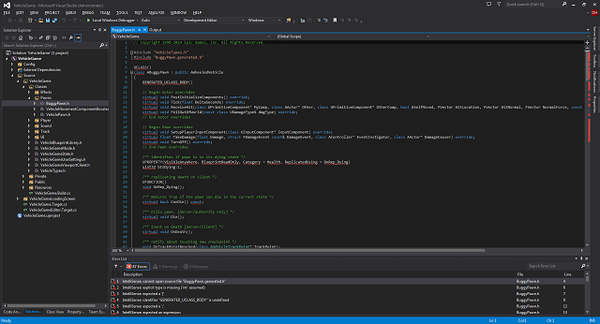
Jest to oczywiście najlepsza metoda, jeśli chcesz nauczyć się programowania i projektowania. To najtrudniejsza droga, ale także najbardziej satysfakcjonująca. Ponieważ daje więcej swobody niż jakakolwiek inna metoda. Niektórzy powiedzieliby nawet, że jest to jedyny „legalny” sposób tworzenia aplikacji i gier. Dowiesz się, jak stworzyć interfejs użytkownika (UI), jak tworzyć i aktualizować kafelki, jak wyszukiwać i udostępniać innym aplikacjom oraz jak korzystać z urządzeń i czujników.
- Utwórz interfejs użytkownika
Szybki start: definiowanie układów aplikacji
Szybki start: dodawanie kontrolek i obsługa zdarzeń
Szybki start: urządzenia wejściowe i inne
Szybki start: użyteczność
- Wyszukuj i udostępniaj innym aplikacjom
Szybki start: dodawanie wyszukiwania do aplikacji
Komunikacja między aplikacjami
- Twórz i aktualizuj kafelki
Szybki start: tworzenie domyślnego kafelka
Szybki start: konfigurowanie dodatkowego kafelka
Szybki start: powiadomienia o tostach
Szybki start: wybierz metodę dostarczania powiadomień
Szybki start: usługi powiadomień push systemu Windows (WNS)
- Korzystaj z urządzeń i czujników
Szybki start: Wykrywanie lokalizacji przy użyciu
Szybki start: przechwytywanie zdjęcia lub wideo za pomocą okna dialogowego aparatu
Metoda 2 - Użyj konwertera UWP
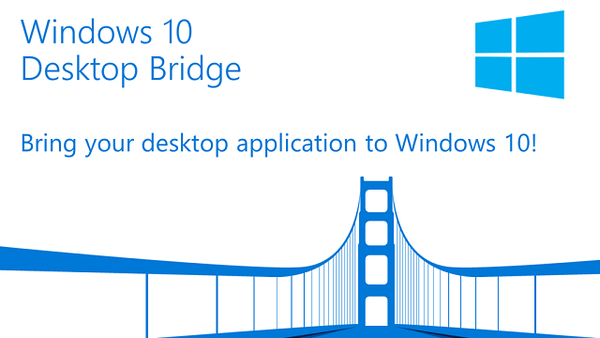
Jeśli jesteś już programistą i masz opracowaną aplikację Win32 dla systemu Windows, istnieje sposób na przekonwertowanie jej na format UWP. Firma Microsoft niedawno przedstawiła swój nowy Desktop Bridge, który umożliwia konwersję „starych” aplikacji do nowego formatu. W ten sposób będziesz w stanie objąć większy rynek, w tym Windows 10 Mobile i nowo wprowadzony Windows 10 S..
Tutaj znajdziesz wszystko, co musisz wiedzieć o konwerterze UWP systemu Windows 10.
Metoda 3 - Użyj App Studio
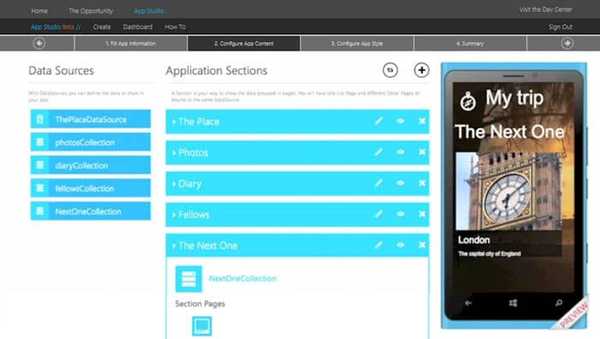
I wreszcie, być może najprostszy sposób tworzenia aplikacji dla systemu Windows 10. Według firmy Microsoft korzystanie z Windows App Studio nie wymaga znajomości kodowania i dlatego jest odpowiednie dla dużej liczby użytkowników. Windows App Studio wykorzystuje prostą wizualną metodę tworzenia aplikacji, więc po prostu musisz złożyć wszystkie elementy razem, a będziesz mieć fajną aplikację do Sklepu Windows.
Niestety, Windows App Studio nie jest tak zaawansowane jak Visual Studio, więc nie będziesz w stanie zaimplementować wszystkich funkcji, o których myślisz. Ale jeśli dopiero zaczynasz od tworzenia aplikacji dla systemu Windows 10, to narzędzie jest idealne na początek i poznanie całej koncepcji tworzenia aplikacji.
Przeczytaj także: Instalator Windows App Studio został wydany dla systemu Windows 10
Oto, co Microsoft mówi o Windows App Studio:
„Już od jakiegoś czasu zastanawiasz się nad stworzeniem aplikacji chcieć dziel się swoimi treściami i zainteresowaniami ze światem, ale po prostu nie masz wystarczająco dużo czasu, a nawet gdyby tak było, od czego byś zaczął?
Odpowiedź brzmi: Windows App Studio. Bezpłatne narzędzie do tworzenia aplikacji online, które umożliwia szybkie tworzenie aplikacji systemu Windows do publikowania, testowania i udostępniania. Dokonuj zmian, dodawaj zawartość i przełączaj się między różnymi widokami urządzenia, aby zobaczyć, jak Twoja aplikacja ożywa ”.
Możesz znaleźć wszystko, czego potrzebujesz, aby rozpocząć pracę z Windows App Studio, korzystając z tego łącza.
Ważna aktualizacja Microsoft ogłosił, że App Studio będzie zamknięty 1 grudnia 2017 r.
Sprzedawaj swoje aplikacje
Cóż, to wszystko. Oto samouczki, kroki i narzędzia, których potrzebujesz, aby móc tworzyć ciekawe aplikacje Windows 8 lub Windows Store, które będą spodobały się użytkownikom. Twórzcie kodowanie, deweloperzy! Mam nadzieję, że okazało się to pomocne.
Mam nadzieję, że zastosowałeś się do wszystkich tych porad dotyczących tworzenia aplikacji dla systemu Windows 10 i zastosujesz je. Jeśli znasz inne cenne zasoby, daj nam znać, zostawiając komentarz poniżej.
Uwaga redaktora: Ten post został pierwotnie opublikowany w październiku 2012 roku i od tego czasu został zaktualizowany pod kątem aktualności, dokładności i kompleksowości.
 Friendoffriends
Friendoffriends



